Ao usar um Mac, você tem várias opções para personalizar como usa seu dispositivo. Uma das melhores coisas que a Apple fez foi vincular voz e digitação de forma mais próxima, o que significa que você não deve ter muitos problemas para transmitir seu ponto de vista.
Leitura relacionada:
Você pode ajustar o ditado do Mac de várias maneiras, mas uma delas é alterar o idioma. E se você quer saber como fazer isso, está no lugar certo; é isso que discutiremos neste artigo.
Quais idiomas você pode usar para o ditado do seu Mac?
Ao usar o ditado no seu Mac, você pode escolher entre vários idiomas. Várias versões do inglês estão disponíveis, incluindo dialetos do Reino Unido, EUA, Cingapura, Índia e Austrália.
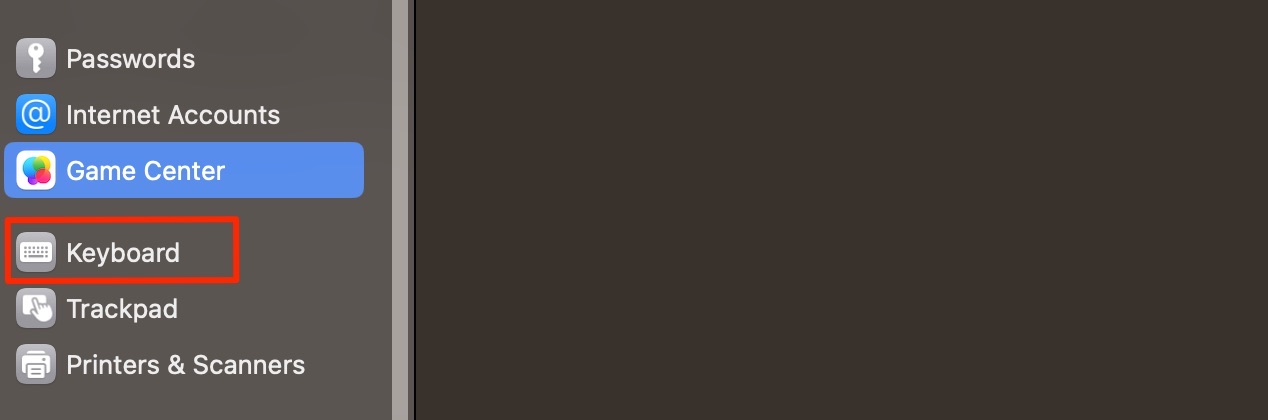
Você também encontrará diferentes variações do francês. Embora você possa usar a versão do idioma falado na França, seu Mac também oferece opções de ditado para francês suíço, canadense e belga. Da mesma forma, o alemão tem opções para Alemanha, Áustria e Suíça.
Se você é de um país de língua espanhola, também achará o Mac Dictation útil. Os Macs são equipados com dialetos para falantes de espanhol nos EUA, juntamente com a América Latina e a Espanha. Além disso, você encontrará caixas individuais para Colômbia, México e Chile.
Alguns dos outros idiomas incluídos no Mac Dictation incluem:
Italiano Húngaro Japonês Coreano Tailandês
Como alterar o Idioma do ditado no seu Mac
Agora que você conhece alguns dos idiomas que pode adicionar ao seu ditado do Mac, vamos ver como você pode alterar o idioma do ditado no seu dispositivo. Abaixo estão as instruções que você precisa seguir.
1. Abra as Configurações do sistema no seu Mac.
2. Procure a opção Teclado na barra de ferramentas à esquerda. Ao vê-lo, selecione esta guia.
3. Na próxima janela, role para baixo até a seção Ditado. Aqui, você pode ativar o ditado.
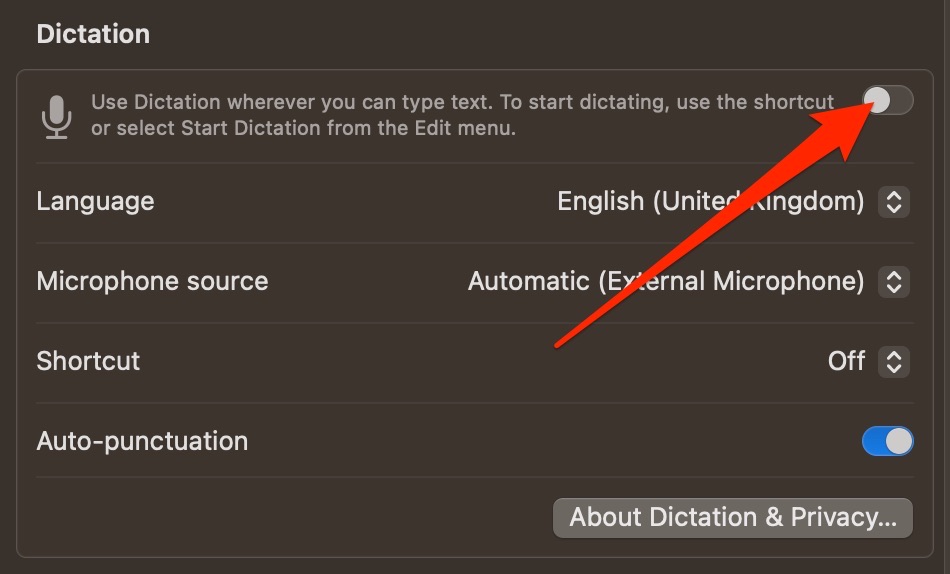
Depois de ativar o ditado, siga estas etapas restantes:
1. Em Ditado, vá para Idioma.
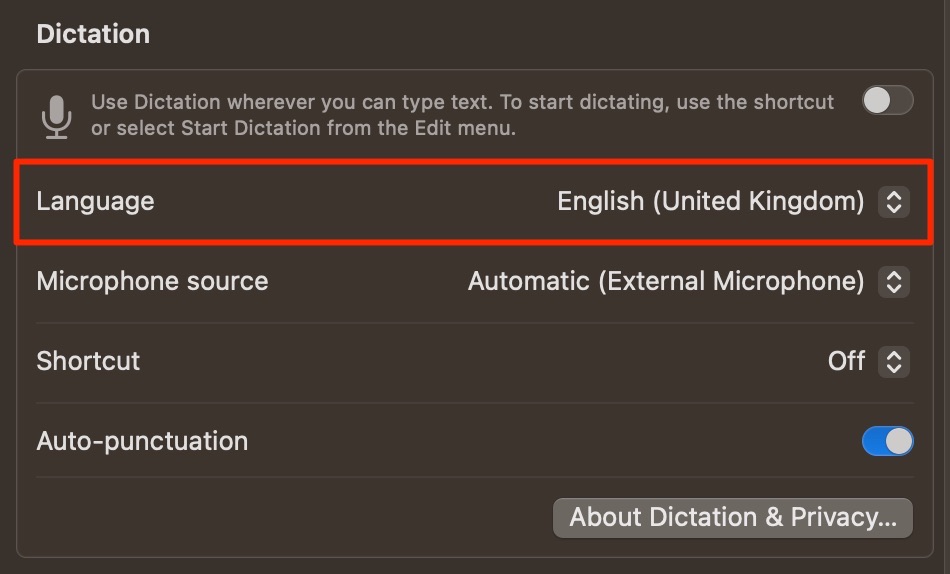
2. Expanda o menu ao lado de Idioma. Em seguida, selecione Adicionar idioma.
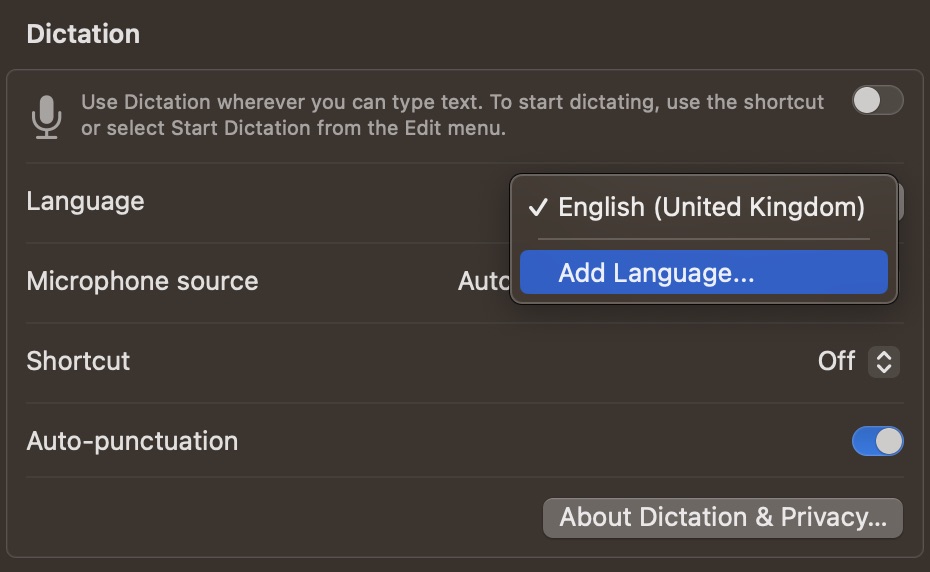
3. Uma lista de idiomas aparecerá. Aqui, você pode marcar as caixas ao lado dos idiomas que gostaria de usar para ditado no seu Mac.
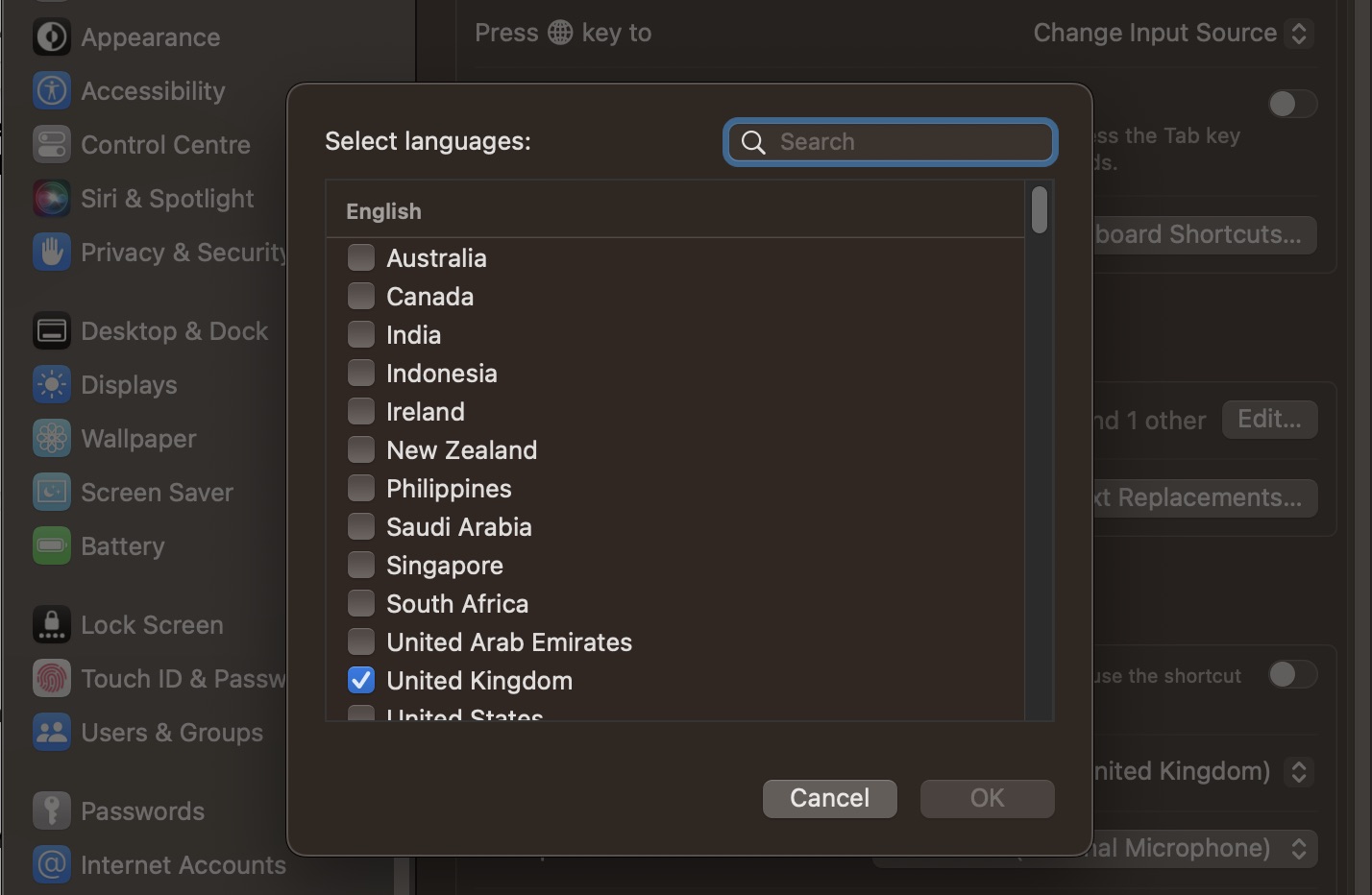
4. Clique no botão OK quando tiver escolhido seus idiomas.
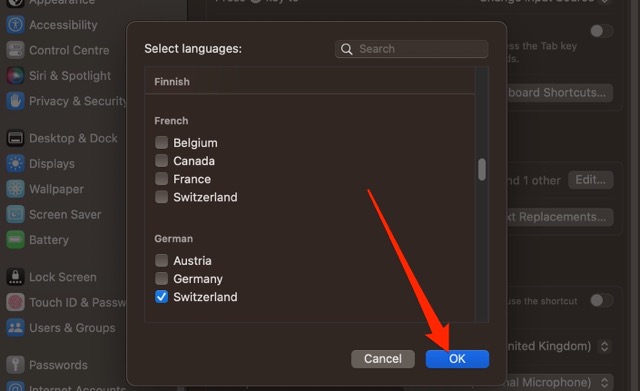
Como remover idiomas de ditado no seu Mac
Se desejar para remover o outro idioma que você usou anteriormente para o ditado, ou mais tarde decidir que gostaria de se livrar do idioma que acabou de adicionar, você pode fazer isso facilmente seguindo estas etapas.
1. Vá para Configurações do sistema > Teclado > Ditado.
2. Expanda o menu ao lado de seu idioma de ditado e selecione Personalizar.
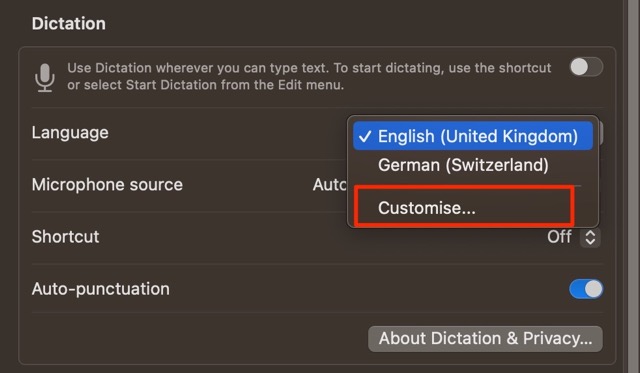
3. Desmarque a caixa ao lado do idioma que deseja remover e clique no botão OK.
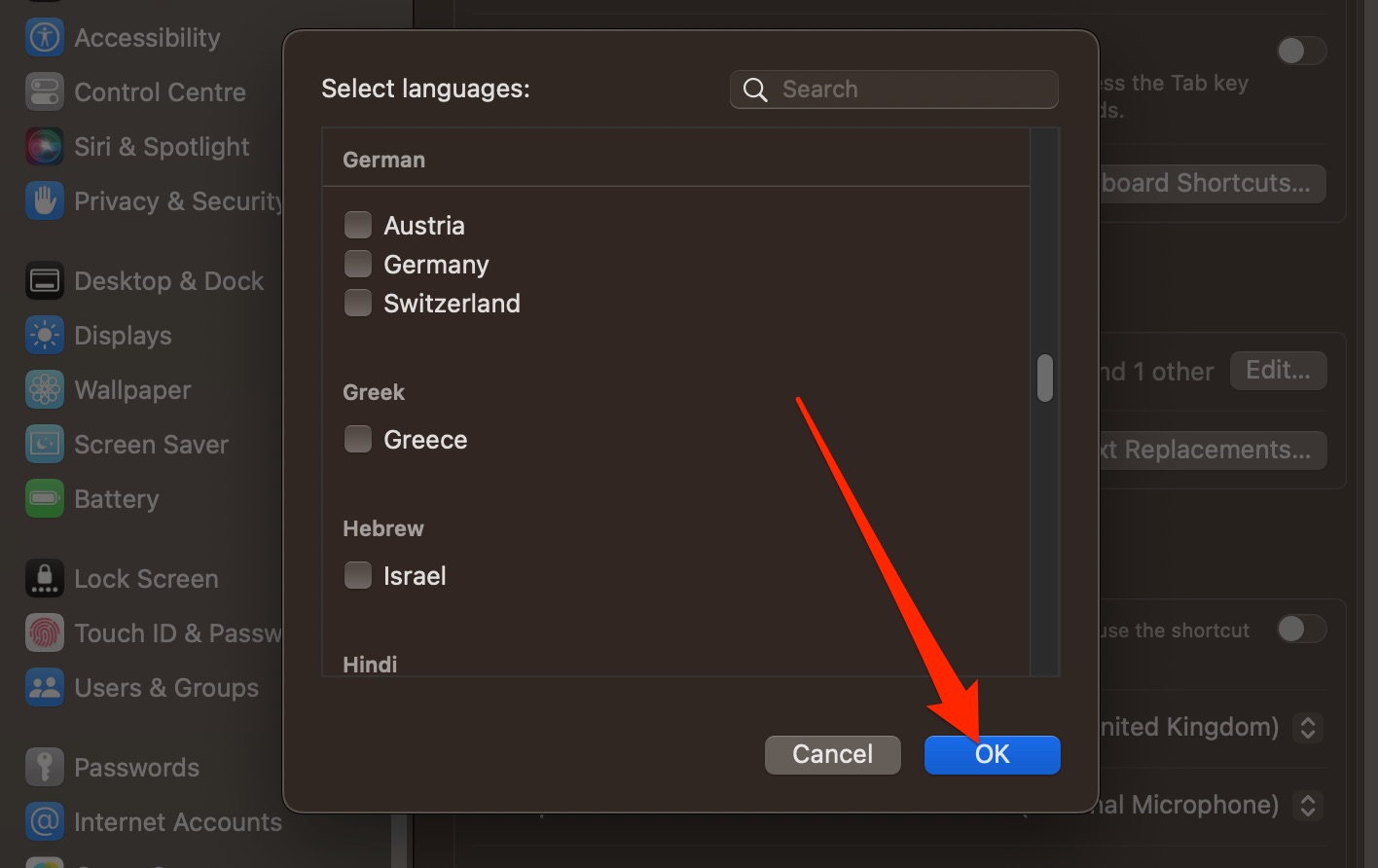
Mudar o idioma de ditado do seu Mac é fácil
Você pode deseja adicionar o ditado no seu Mac por vários motivos. Às vezes, você pode estar trabalhando em um novo idioma-e pode achar mais fácil realizar seu trabalho adicionando o ditado. Em outros casos, você pode querer mudar para sua língua materna – ou para um idioma que você está aprendendo.
Independentemente do motivo pelo qual você deseja alterar o idioma do ditado no seu Mac, fazer isso é bastante simples. Você só precisa executar algumas etapas e, quando estiver nas Configurações do sistema, só precisa marcar a caixa ao lado do idioma escolhido.
Você pode alterar o idioma do ditado quantas vezes quiser. vezes que quiser. Então, por que não tentar?

Danny é um escritor freelancer que usa produtos da Apple há mais de uma década. Ele escreveu para algumas das maiores publicações de tecnologia na web e trabalhou anteriormente como redator interno antes de traçar seu próprio caminho. Danny cresceu no Reino Unido, mas agora escreve sobre tecnologia de sua base escandinava.